Attribuer un modèle de permissions de projet à un utilisateur dans le répertoire de la compagnie
Contexte
Les modèles de permissions de projet sont utilisés pour créer un ensemble de permissions pouvant être attribuées à plusieurs utilisateurs. De nombreuses entreprises choisissent de créer des modèles de permissions en fonction des besoins des différents rôles de leur organisation et de leurs collaborateurs.
Après avoir créé vos modèles de permissions de projet dans Procore, vous pouvez attribuer ces modèles à des utilisateurs de l’entreprise ou des outils Niveau projet Répertoire. Cet article vous montre comment attribuer des modèles aux utilisateurs dans le Répertoire au niveau de la compagnie.
Éléments à considérer
-
Seuls les modèles de permissions globaux peuvent être sélectionnés comme modèles de permissions par défaut.
-
Vous ne pouvez mettre à jour en bloc les permissions que pour les utilisateurs de projets actifs.
Conditions préalables
Étapes
-
Modifier les modèles de permissions de l'utilisateur pour les projets en cours
-
Définir le modèle de permissions par défaut de l'utilisateur pour les nouveaux projets
Modifier les modèles de permissions de l'utilisateur pour les projets en cours
-
Accédez à l’outil Répertoire au niveau de la compagnie.
-
Accédez à l’onglet Utilisateurs .
-
Cliquez sur Modifier à côté de l’utilisateur auquel vous souhaitez attribuer un modèle de permissions.
-
Dans la liste « Paramètres actuels du projet », cliquez sur le lien Changer de modèle .

-
Dans la liste déroulante Modèle , sélectionnez le modèle que vous souhaitez attribuer à l’utilisateur.
-
Examinez les permissions de l’outil pour le modèle sélectionné.
Remarques :-
Si vous avez choisi un modèle de permissions global dans la liste « Modèle », vous pouvez cocher la case à cocher Appliquer ce modèle à tous les projets auxquels [nom d’utilisateur] appartient. Le paramètre par défaut de cette case à cocher est décoché.
-
Si vous choisissez un modèle de permissions spécifique au projet dans la liste « Modèle », cette case à cocher n’affectera pas les autres affectations de modèle de projet de l’utilisateur.
-
-
Cliquez sur Appliquer.
En bêta
Cette fonctionnalité peut être activée dans Procore Explore en rejoignant la version bêta pour Ajouter un utilisateur en bloc aux projets à partir du Répertoire de la compagnie.
-
Accédez à l’outil Répertoire au niveau de la compagnie.
-
Cliquez sur Utilisateurs.
-
Cliquez sur Afficher à côté de l’utilisateur que vous souhaitez mettre à jour.
-
Cliquez sur l’onglet Projets .
-
Cliquez sur les points de suspension verticaux
 et sélectionnez Modifier le modèle de permissions sur les projets assignés.
et sélectionnez Modifier le modèle de permissions sur les projets assignés. -
Sélectionnez le modèle de permissions de projet à appliquer à tous les projets actuellement assignés.
-
Sélectionnez les projets à attribuer :
-
Projets actifs auxquels l’utilisateur est actuellement affecté.
-
Projets inactifs auxquels l’utilisateur est actuellement affecté.
-
Tous les projets auxquels l’utilisateur est actuellement affecté.
-
-
Cliquez sur Enregistrer.
Définir le modèle de permissions par défaut de l'utilisateur pour les nouveaux projets
-
Accédez à l’outil Répertoire au niveau de la compagnie.
-
Accédez à l’onglet Utilisateurs .
-
Cliquez sur Modifier à côté de l’utilisateur auquel vous souhaitez attribuer un modèle de permissions.
-
Dans la zone « Paramètres du nouveau projet », cliquez sur Sélectionner le modèle par défaut.
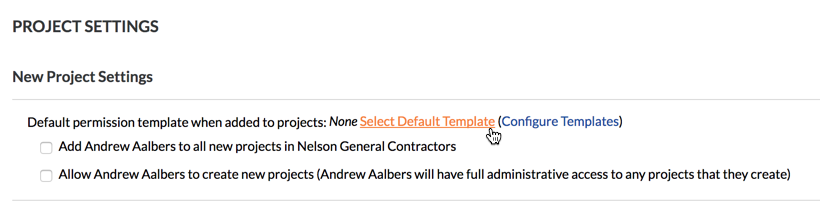
-
Dans la liste déroulante Modèle , sélectionnez le modèle que vous souhaitez affecter comme modèle de permissions par défaut de l’utilisateur lorsqu’il est ajouté à de nouveaux projets.
-
Examinez l’aperçu des permissions pour le modèle sélectionné.
-
Cliquez sur Appliquer pour fermer la fenêtre « Sélectionner un modèle de permissions par défaut ».
En bêta
Cette fonctionnalité peut être activée dans Procore Explore en rejoignant la version bêta pour Ajouter un utilisateur en bloc aux projets à partir du Répertoire de la compagnie.
-
Accédez à l’outil Répertoire au niveau de la compagnie.
-
Cliquez sur Utilisateurs.
-
Cliquez sur Afficher à côté de l’utilisateur que vous souhaitez mettre à jour.
-
Cliquez sur l’onglet Projets .
-
Cliquez sur les points de suspension verticaux
 et sélectionnez Modifier le modèle de permissions de projet par défaut.
et sélectionnez Modifier le modèle de permissions de projet par défaut. -
Sélectionnez le modèle de permissions souhaité dans le menu déroulant.
-
Cliquez sur Enregistrer.

